
অ্যান্ড্রয়েডে স্ক্রিন ক্যালিব্রেট করা এমন কিছু যা সাধারণত প্রয়োজন হয় না। কিন্তু কখনও কখনও যখন আমরা সমস্যায় পড়ি তখন এটি সমাধান হতে পারে।
আজকাল, বাজারে প্রায় সব স্মার্টফোনেই টাচ স্ক্রিন রয়েছে। এবং যখন আমরা দেখি যে আমরা এটি চাপলে কিছুই ঘটে না, তখন আমরা মনে করি যে এটি একটি গুরুতর সমস্যা এবং আমাদের ফোন পরিবর্তন করতে হবে।
যাইহোক, এটি সবসময় প্রয়োজন হয় না। বার আছে যখন এটা শুধু একটি ক্রমাঙ্কন সমস্যা. এরপরে আমরা আপনাকে Android এ স্ক্রীন ক্যালিব্রেট করার জন্য অনুসরণ করার পদক্ষেপগুলি দেখাতে যাচ্ছি।
অ্যান্ড্রয়েডে স্ক্রিনটি কীভাবে ক্যালিব্রেট করবেন?
টাচস্ক্রিন মেরামত অ্যাপ ব্যবহার করে
যদিও এটি একেবারে অপরিহার্য নয়, আমাদের স্মার্টফোনকে ক্যালিব্রেট করার সবচেয়ে সহজ উপায় হল একটি তৃতীয় পক্ষের অ্যাপ্লিকেশনের সাহায্যে যা এই কাজটিতে আমাদের সাহায্য করতে পারে। গুগল প্লে স্টোরে আপনি এটির জন্য বেশ কয়েকটি বিকল্প খুঁজে পেতে পারেন।
কিন্তু আজ আমরা একটি বিশেষভাবে সুপারিশ করতে যাচ্ছি, টাচস্ক্রিন মেরামত। এই অ্যাপ্লিকেশনটি যা করে তা হল ক্রমাঙ্কন সমস্যার সমাধান যা আমরা আমাদের ডিভাইসে খুঁজে পেতে পারি যাতে টাচ স্ক্রিন আরও ভাল প্রতিক্রিয়া দেয়।
আপনি নিম্নলিখিত লিঙ্কে বিনামূল্যে এটি ডাউনলোড করতে পারেন:
কিভাবে আপনার স্মার্টফোনের স্ক্রীন ক্যালিব্রেট করতে টাচস্ক্রিন মেরামত ব্যবহার করবেন
এই অ্যাপ্লিকেশনটির মাধ্যমে আপনার স্মার্টফোনের সমস্যা সমাধানের প্রক্রিয়াটি খুবই সহজ। আপনাকে কেবল অ্যাপ্লিকেশনটি শুরু করতে হবে এবং স্টার্ট বোতামে ক্লিক করতে হবে। এর পরে, আপনি দেখতে সক্ষম হবেন কিভাবে এটি আপনাকে নির্দেশিত পয়েন্টগুলিতে তিনবার স্ক্রীন টিপতে বলে।
একবার আমরা এটি সম্পন্ন করে ফেললে, আমাদের কেবল অ্যাপটি দেখানোর জন্য অপেক্ষা করতে হবে যে রোগ নির্ণয় শেষ হয়েছে। অবশেষে, আপনাকে কেবল ফোনটি পুনরায় চালু করতে হবে। একবার আপনি এটি করার পরে, যদি স্ক্রীন ক্রমাঙ্কন সমস্যাগুলি সমাধান করা হয়, তাহলে স্ক্রীনটি পুরোপুরি অপ্টিমাইজ করা হবে।

সেটিংসের মাধ্যমে ক্যালিব্রেট করুন
আপনি যদি আপনার ফোনে কোনো থার্ড-পার্টি অ্যাপস ইনস্টল করতে না চান, তাহলে আপনার কাছে ক্যালিব্রেট করার বিকল্পও আছে। এবং এটা যে মধ্যে সেটিংস মেনু আপনি এই সম্ভাবনা খুঁজে পেতে পারেন যেখানে একটি জায়গা আছে. কিন্তু বাস্তবতা হল আপনার অ্যান্ড্রয়েড স্ক্রীন ক্যালিব্রেট করার জন্য এটি একটি আরও জটিল এবং কম স্বজ্ঞাত প্রক্রিয়া।
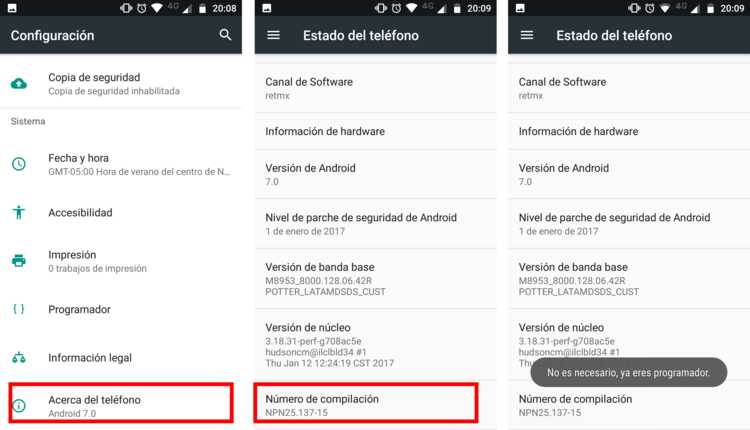
এবং এটি হল যে এই সেটিংটি মেনুতে নেই যা আমরা আমাদের স্মার্টফোন থেকে অ্যাক্সেস করার সময় খুলি। আমাদের বিকাশকারী বিকল্পগুলিতে যেতে হবে, যা লুকানো আছে। কিন্তু আপনি যদি এই পদ্ধতিটি ব্যবহার করে প্রক্রিয়াটি করার "সাহস" করেন তবে আপনাকে শুধুমাত্র এই পদক্ষেপগুলি অনুসরণ করতে হবে:
- সেটিংস > ফোন তথ্যে যান।
- সংস্করণ নম্বর বা বিল্ড নম্বর বিভাগে 7 বার টিপুন।
- বিকাশকারী বিকল্পগুলি সক্রিয় রয়েছে তা নির্দেশ করে একটি বার্তা উপস্থিত হবে৷
- শো টাচস এবং পয়েন্টার লোকেশন বিকল্পগুলি চালু করুন।
- স্ক্রীনে 10 বার আলতো চাপুন। ফলাফল 10/10 হলে এর মানে হল সবকিছু ঠিক আছে।
- সমস্যাটি সমাধান হয়ে গেলে, আগের দুটি বিকল্প নিষ্ক্রিয় করুন।
আপনার কি কখনও আপনার অ্যান্ড্রয়েড মোবাইলের স্ক্রিন ক্যালিব্রেট করার প্রয়োজন হয়েছে? আপনি কি এটি একটি বাহ্যিক অ্যাপ্লিকেশনের মাধ্যমে বা বিকাশকারী বিকল্পগুলির মাধ্যমে করেছেন?
আমরা আপনাকে পৃষ্ঠার নীচে মন্তব্য বিভাগে যেতে আমন্ত্রণ জানাই এবং অন্যান্য ব্যবহারকারীদের সাথে সেগুলি ভাগ করতে এই বিষয়ে আপনার অভিজ্ঞতা আমাদের বলুন৷